Comment changer la lettre de lecteur dans Windows 7
Le disque dur est un accessoire important pour stocker des données sur nos ordinateurs. Sans le disque dur, nous ne serions pas en mesure de stocker des données. Certains amis confondront les symboles du disque lors de l'utilisation de l'ordinateur. à modifier.
Dans les systèmes d'exploitation informatiques que nous utilisons actuellement, il existe des disques durs, et de nombreux disques durs sont divisés en plusieurs zones. Existe-t-il donc un moyen de modifier le symbole du disque ? Bien sûr, il existe une méthode, et l'éditeur ci-dessous vous le dira ? vous comment le modifier dans win7 Comment changer le symbole du disque.
Comment modifier le symbole du disque dans win7
1. Entrez dans le bureau du système, cliquez avec le bouton droit sur l'icône de l'ordinateur et sélectionnez Gérer pour ouvrir.

Lettre de lecteur image-1
2. Sélectionnez "Gestion des disques" sur le côté gauche de l'interface de gestion de l'ordinateur et passez à l'étape suivante.
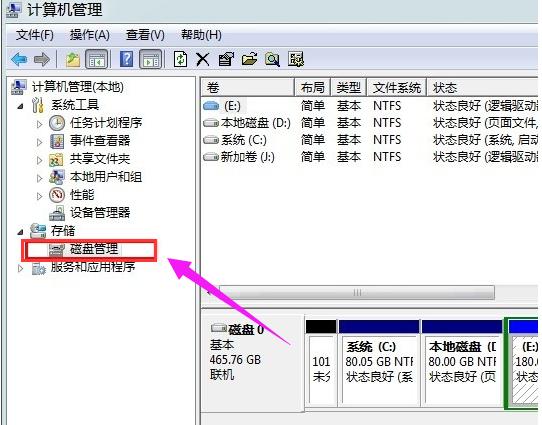
Image du disque dur-2
3. Cliquez avec le bouton droit sur la lettre du lecteur qui doit être ajustée, puis sélectionnez « Modifier la lettre de lecteur et le chemin d'accès » pour passer à l'étape suivante.
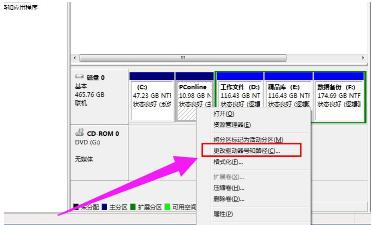
Drive Symbol Picture-3
4. Cliquez sur "Modifier" dans la nouvelle interface qui apparaît et sélectionnez le symbole de disque souhaité dans la fenêtre contextuelle. Cliquez sur OK.
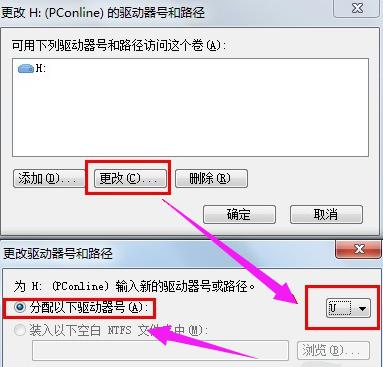
Image du disque dur-4
5. Cliquez sur Oui dans la boîte de dialogue contextuelle.
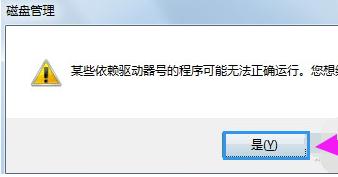
Image du disque dur-5
6. Une fois les opérations ci-dessus terminées, la lettre du lecteur de disque a été modifiée avec succès.
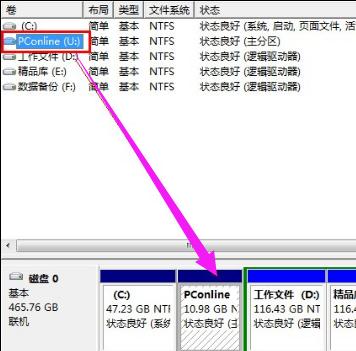
Modifier la lettre de lecteur image-6
Ce qui précède est la méthode pour modifier la lettre de lecteur dans win7. J'espère que cela vous sera utile.
Ce qui précède est le contenu détaillé de. pour plus d'informations, suivez d'autres articles connexes sur le site Web de PHP en chinois!

Outils d'IA chauds

Undresser.AI Undress
Application basée sur l'IA pour créer des photos de nu réalistes

AI Clothes Remover
Outil d'IA en ligne pour supprimer les vêtements des photos.

Undress AI Tool
Images de déshabillage gratuites

Clothoff.io
Dissolvant de vêtements AI

AI Hentai Generator
Générez AI Hentai gratuitement.

Article chaud

Outils chauds

Bloc-notes++7.3.1
Éditeur de code facile à utiliser et gratuit

SublimeText3 version chinoise
Version chinoise, très simple à utiliser

Envoyer Studio 13.0.1
Puissant environnement de développement intégré PHP

Dreamweaver CS6
Outils de développement Web visuel

SublimeText3 version Mac
Logiciel d'édition de code au niveau de Dieu (SublimeText3)

Sujets chauds
 Combien de chiffres comporte le numéro de série du disque dur ? Comment interroger le numéro de série du disque dur Win11 ?
Feb 29, 2024 pm 09:04 PM
Combien de chiffres comporte le numéro de série du disque dur ? Comment interroger le numéro de série du disque dur Win11 ?
Feb 29, 2024 pm 09:04 PM
Le numéro de série du disque dur peut être vérifié via la boîte d'emballage du disque dur ou le boîtier du disque dur, ou dans le système Win11. Cependant, certains utilisateurs ne connaissent pas la méthode pour interroger le numéro de série du disque dur Win11 apporté. à vous par ce site. Quel est le nombre de chiffres dans un numéro de série de disque dur ? Un numéro de série de disque dur d'ordinateur est un identifiant unique qui identifie un disque dur spécifique. Il est fourni par le fabricant du disque dur et ne peut être modifié par l'utilisateur. Le numéro de série du disque dur contient généralement 10 à 20 chiffres et lettres, et bien sûr généralement 12 chiffres. Il peut être utilisé pour enregistrer les paramètres du disque dur tels que la capacité du disque dur, le mode de chargement et les vitesses de lecture et d'écriture. Dans les systèmes informatiques, les numéros de série des disques durs sont généralement utilisés pour identifier et distinguer différents disques durs et, dans certains cas, pour la protection par mot de passe, l'autorisation de logiciels, etc. passer
 VBOX_E_OBJECT_NOT_FOUND(0x80bb0001)Erreur VirtualBox
Mar 24, 2024 am 09:51 AM
VBOX_E_OBJECT_NOT_FOUND(0x80bb0001)Erreur VirtualBox
Mar 24, 2024 am 09:51 AM
Lorsque vous essayez d'ouvrir une image disque dans VirtualBox, vous pouvez rencontrer une erreur indiquant que le disque dur ne peut pas être enregistré. Cela se produit généralement lorsque le fichier image disque de la VM que vous essayez d'ouvrir a le même UUID qu'un autre fichier image disque virtuel. Dans ce cas, VirtualBox affiche le code d'erreur VBOX_E_OBJECT_NOT_FOUND(0x80bb0001). Si vous rencontrez cette erreur, ne vous inquiétez pas, vous pouvez essayer quelques solutions. Tout d'abord, vous pouvez essayer d'utiliser les outils de ligne de commande de VirtualBox pour modifier l'UUID du fichier image disque, ce qui évitera les conflits. Vous pouvez exécuter la commande `VBoxManageinternal
 Comment forcer le formatage du disque dur sous le système Linux
Feb 25, 2024 am 08:39 AM
Comment forcer le formatage du disque dur sous le système Linux
Feb 25, 2024 am 08:39 AM
Comment forcer le formatage d'un disque dur sous Linux Lorsque nous utilisons un système Linux, nous devons parfois formater le disque dur afin de répartir ou d'effacer les données du disque dur. Cet article explique comment forcer le formatage d'un disque dur dans un système Linux et fournit des exemples de code spécifiques. 1. Vérifiez le périphérique de disque dur Tout d'abord, nous devons vérifier les informations sur le périphérique de disque dur pour déterminer le périphérique de disque dur à formater. Vous pouvez le visualiser avec la commande suivante : #fdisk-l Cette commande listera tous les périphériques de disque dur du système
 Tutoriel sur l'ajout d'un nouveau disque dur dans Win11
Jan 05, 2024 am 09:39 AM
Tutoriel sur l'ajout d'un nouveau disque dur dans Win11
Jan 05, 2024 am 09:39 AM
Lors de l'achat d'un ordinateur, nous ne choisissons pas nécessairement un gros disque dur. À ce stade, si nous voulons ajouter un nouveau disque dur à win11, nous pouvons d'abord installer le nouveau disque dur que nous avons acheté, puis ajouter des partitions à l'ordinateur. Tutoriel sur l'ajout d'un nouveau disque dur dans win11 : 1. Tout d'abord, nous démontons l'hôte et trouvons l'emplacement du disque dur. 2. Après l'avoir trouvé, nous connectons d'abord le « câble de données », qui a généralement une conception infaillible. S'il ne peut pas être inséré, inversez simplement le sens. 3. Insérez ensuite le nouveau disque dur dans l'emplacement pour disque dur. 4. Après l'insertion, connectez l'autre extrémité du câble de données à la carte mère de l'ordinateur. 5. Une fois l'installation terminée, vous pouvez le remettre dans l'hôte et l'allumer. 6. Après le démarrage, cliquez avec le bouton droit sur "Cet ordinateur" et ouvrez "Gestion de l'ordinateur" 7. Après ouverture, cliquez sur "Gestion des disques" dans le coin inférieur gauche 8. Ensuite, à droite, vous pouvez
 Comment annuler le formatage du disque dur Linux
Feb 19, 2024 pm 12:18 PM
Comment annuler le formatage du disque dur Linux
Feb 19, 2024 pm 12:18 PM
Comment annuler le formatage du disque dur Linux et exemples de code Introduction : Lors de l'utilisation du système d'exploitation Linux, nous devons parfois annuler l'opération de formatage du disque dur. Cet article vous expliquera comment déformater un disque dur Linux et fournira des exemples de code spécifiques. 1. Qu'est-ce que le formatage du disque dur ? Le formatage du disque dur fait référence à l'opération d'organisation et de gestion des données sur le disque dur dans un format spécifique. Dans les systèmes Linux, nous utilisons généralement des systèmes de fichiers pour formater les disques durs. Les systèmes de fichiers courants incluent ext4, NTFS, etc. deux,
 Comment changer l'icône du disque dur dans le système Win7
Jul 07, 2023 pm 11:43 PM
Comment changer l'icône du disque dur dans le système Win7
Jul 07, 2023 pm 11:43 PM
Avez-vous vu suffisamment d'icônes de partition de disque dur dans le système Windows 7 ? Aujourd'hui, nous allons essayer de créer une icône de disque dur que vous aimez. Voici les étapes détaillées, j’espère que cela sera utile à tout le monde. Tout d'abord, vous devez préparer un disque dur ou votre fichier d'icône préféré. L'icône au format ico est utilisée ici. 1. Ouvrez le disque sur lequel vous souhaitez modifier l'icône de la partition du disque dur, puis placez le fichier ico dans le répertoire racine. Je modifie le lecteur D ici. 2. Cliquez avec le bouton droit sur le répertoire racine du lecteur D, créez un texte vide nommé autorun et changez son extension txt en inf. 3. Ouvrez le fichier, saisissez le contenu suivant et enregistrez : [autorun]icon=favicon.ico. 4. Après avoir redémarré l'ordinateur normalement, le lecteur D
 Correction de l'erreur de périphérique AHCI Port 0 sur un ordinateur Windows
Feb 19, 2024 pm 12:45 PM
Correction de l'erreur de périphérique AHCI Port 0 sur un ordinateur Windows
Feb 19, 2024 pm 12:45 PM
Si vous rencontrez une erreur de périphérique AHCI sur le port 0 à chaque démarrage de votre ordinateur, vous devez suivre les méthodes fournies dans cet article pour résoudre le problème. Qu’est-ce que l’erreur du périphérique AHCI du port 0 ? Les erreurs de périphérique AHCI sont signalées par le BIOS. SMART a indiqué que le disque dur sur le port 0 est défectueux et peut ne pas être accessible. Le disque dur peut rencontrer des problèmes à tout moment. S'il s'agit d'un ordinateur de bureau, il est recommandé d'essayer de changer le port de connexion du disque dur. Si le problème persiste, il peut s'agir d'un problème lié au disque dur lui-même. Vous pouvez exécuter un outil de vérification du disque, désactiver le disque dur défaillant et vérifier les ports pour résoudre ce problème. Correction des erreurs de périphérique AHCI Port 0 sur les ordinateurs Windows En règle générale, les erreurs de périphérique AHCI Port0 ne proviennent pas de problèmes de système d'exploitation, mais plutôt d'une défaillance du disque dur sur le port 0.
 Comment modifier l'arrêt du disque dur après un temps d'inactivité dans Windows 11
May 16, 2023 am 08:58 AM
Comment modifier l'arrêt du disque dur après un temps d'inactivité dans Windows 11
May 16, 2023 am 08:58 AM
Bien que les disques durs soient plus facilement disponibles et plus rapides de nos jours, ils finissent toujours par consommer beaucoup d'énergie, en particulier sur les ordinateurs portables. Le disque dur consomme plus d'énergie et finit par vider la batterie de l'ordinateur portable plus rapidement qu'il ne le devrait. Les utilisateurs préfèrent donc éteindre le disque dur après une période d'inactivité. Cette fonctionnalité a été introduite dans les options de gestion de l’alimentation de Windows 10 et permet de prolonger la durée de vie de la batterie de votre ordinateur portable. Bien qu'elle puisse être activée automatiquement sur les systèmes dotés d'un plan d'alimentation équilibré ou d'un plan d'économie d'énergie, vous pouvez également activer cette fonctionnalité manuellement. Cela éteindra le disque dur chaque fois que votre PC sera inactif pendant la période sélectionnée. Ceci, à son tour, consommera automatiquement moins d’énergie, économisant ainsi la durée de vie de la batterie de votre ordinateur portable. Cependant, lorsque vous souhaitez réutiliser votre PC,






